Cuprins
În timp ce lucrați cu mari Microsoft Excel , avem nevoie să parcurgem din când în când setul de date. Barele de defilare din Excel Dar, uneori, s-ar putea să vedeți că verticala defilarea nu funcționează pe Excel Există câteva motive posibile în spatele acestui lucru. Le vom discuta mai jos și vom încerca să aplicăm câteva soluții. Astăzi, din setul nostru de date, vom afla motivele și nouă soluții pentru defilarea verticală nu funcționează în Excel în mod eficient, cu ajutorul unor ilustrații adecvate.
Descărcați caietul de practică
Descărcați acest caiet de exerciții pentru a vă exercita în timp ce citiți acest articol.
Bara de defilare verticală nu funcționează.xlsxMotive din spatele derulării verticale nu funcționează în Excel
Trebuie să parcurgeți setul de date dacă aveți unul mai mare. Barele de defilare din Excel Dar, uneori, observați că bara de defilare verticală nu funcționează în Excel Acest lucru se poate întâmpla din cauza Tigăi Freese comandă.

Dacă vedeți că Afișați bara de defilare verticală este debifată de la opțiunea Opțiuni de afișare pentru acest registru de lucru Acesta este unul dintre motivele frecvente pentru care defilarea verticală nu funcționează în Excel.

9 Soluții posibile pentru Defilarea verticală nu funcționează în Excel
În această secțiune, vom discuta nouă soluții ușoare și eficiente pentru a rezolva problema derulării verticale care nu funcționează în Excel.
1. Utilizați comenzi rapide de la tastatură
Ar trebui să puteți derula pe verticală folosind butonul săgeată în sus (↑) și săgeată în jos (↓) Alternativ, puteți utiliza o combinație de tastatură și mouse pentru a derula pe verticală.
- The Ctrl + săgeată sus (↑) și Ctrl + săgeată în jos (↓) vă vor permite, de asemenea, să derulați pe verticală.
Citește mai mult: Excel nu se derulează cu tastele săgeată (4 soluții adecvate)
2. Dezactivați Blocarea defilării
Este posibil ca defilarea verticală să nu funcționeze dacă aveți activată blocarea defilării pe dispozitivul dvs. PC Blocarea defilării este vizibilă la Bara de stare (în colțul din stânga jos).

- Dacă nu o vedeți, faceți clic dreapta pe butonul Bara de stare Apoi, verificați Blocarea derulării Veți vedea, de asemenea, dacă Blocarea derulării este activată acolo.
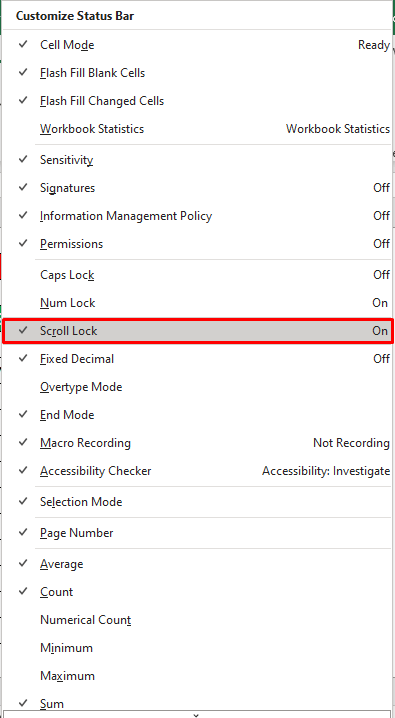
- Acum, dezactivați Blocarea derulării de pe tastatură. Dacă tastatura dvs. nu dispune de butonul Blocarea derulării atunci o puteți dezactiva cu ajutorul tastaturii de pe ecran.
Citește mai mult: Cum să blocați celulele în Excel atunci când derulați (2 moduri simple)
3. Faceți clic pe butonul rotiței mouse-ului
Încercați să faceți clic pe roata mouse-ului. Dacă puteți, ar trebui să vedeți o săgeată cu patru fețe, după cum urmează.

- Acum, glisați mouse-ul în sus sau în jos pentru defilare verticală. Cu cât mișcați mai mult mouse-ul, cu atât mai repede veți putea defila.
- Faceți din nou clic pe mouse pentru a dezactiva derularea automată.
Citește mai mult: Derularea lină cu rotița mouse-ului în Excel (o analiză detaliată)
4. Faceți clic dreapta pe bara de defilare verticală
Faceți clic dreapta pe Bara de defilare verticală Apoi selectați Derulați în sus sau Derulați în jos .
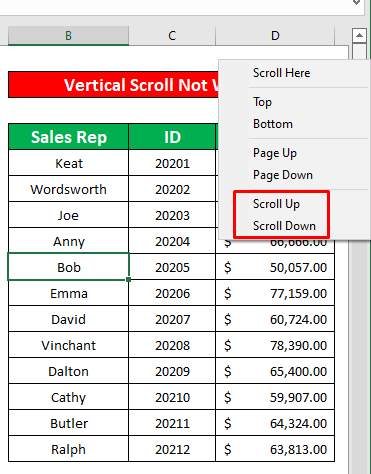
Citește mai mult: Cum să opriți Excel să sară peste celule atunci când defilează (8 metode ușoare)
5. Executați comanda Unfreeze Panes (Dezghețare panouri)
Dacă setul nostru de date este înghețat, bara de defilare verticală nu va funcționa. În această metodă, vom folosi funcția Dezghețarea panourilor pentru a remedia eroarea de defilare verticală care nu funcționează în Excel Să urmăm instrucțiunile de mai jos pentru a lucra la defilarea verticală!
Pași:
- Pentru a utiliza Dezghețarea panourilor comanda, de la Vezi fila, mergeți la,
Vizualizare → Fereastră → Îngheață panouri → Dezgheață panouri
- Ca urmare, veți putea să derulați pe verticală în setul dumneavoastră de date.

Citește mai mult: Cum să deblocați celulele în Excel atunci când derulați (4 moduri simple)
Lecturi similare
- Cum să oprești Excel să nu se deruleze la infinit (7 metode eficiente)
- Vizualizare alăturată cu derulare sincronă verticală în Excel
- Cum să repetați rândurile în Excel atunci când derulați (6 moduri adecvate)
- Vizualizarea și derularea mai multor registre de lucru Excel în același timp
6. Bifați opțiunea Bară de defilare verticală
Acum, vom folosi Avansat pentru a derula pe verticală. Să urmăm instrucțiunile de mai jos pentru a lucra la derularea verticală!
Pași:
- Mai întâi de toate, selectați Fișier panglică.

- După selectarea Fișier panglică, mergeți la,
Mai multe → Opțiuni

- Prin urmare, un Opțiuni Excel În fața dvs. va apărea o casetă de dialog. Din caseta de dialog Opțiuni Excel în primul rând, selectați caseta de dialog Avansat În al doilea rând, verificați Afișați bara de defilare verticală de la Opțiuni de afișare pentru acest registru de lucru În cele din urmă, apăsați OK .
- După finalizarea procesului de mai sus, veți putea remedia problema.

Citește mai mult: Cum să derulați un rând la un moment dat în Excel (4 moduri rapide)
7. Eliberați tasta SHIFT de la Blocat
În cazul în care SHIFT este blocată, bara de defilare verticală nu va funcționa. Puteți rezolva ușor această problemă. Pur și simplu, eliberați tasta SHIFT După aceea, veți putea derula pe verticală.

8. Debifați opțiunea Zoom on Roll with IntelliMouse (Zoom pe role cu IntelliMouse)
Acum, vom folosi Avansat pentru a derula pe verticală. Să urmăm instrucțiunile de mai jos pentru a lucra la derularea verticală!
Pași:
- Mai întâi de toate, selectați Fișier panglică.

- După selectarea Fișier panglică, mergeți la,
Mai multe → Opțiuni

- Prin urmare, un Opțiuni Excel În fața dvs. va apărea o casetă de dialog. Din caseta de dialog Opțiuni Excel în primul rând, selectați caseta de dialog Avansat În al doilea rând, debifați caseta Zoom pe role cu IntelliMouse de la Opțiuni de editare În cele din urmă, apăsați OK .
- În plus, veți putea rezolva problema de derulare verticală care nu funcționează.

Citește mai mult: Defilarea orizontală nu funcționează în Excel (6 soluții posibile)
9. Dezactivați opțiunea de ascundere automată a barelor de defilare în Windows
Nu în ultimul rând, dar nu în ultimul rând, puteți dezactiva funcția Ascundeți automat barele de defilare în ferestre opțiune pentru a remedia problema de defilare verticală care nu funcționează. Să urmăm instrucțiunile de mai jos pentru a învăța!
Pași:
- În primul rând, de la dvs. Start selectați meniul Setări Prin urmare, selectați Ușurința de acces opțiune.

- După aceea, selectați opțiunea Display (Afișaj). În continuare, dezactivați opțiunea Ascundeți automat barele de defilare în ferestre în cadrul opțiunii Simplificați și personalizați Windows meniu.
- Ca urmare, veți putea rezolva problema de derulare verticală care nu funcționează.

Lucruri de reținut
- Raportați la Microsoft în cazul în care niciuna dintre soluții nu funcționează.
- Puteți încerca întotdeauna să reporniți PC pentru a remedia problema.
Concluzie
Sper că toate metodele adecvate menționate mai sus pentru a reparați defilarea verticală nu funcționează problemă vă va provoca acum să le aplicați în viața voastră. Excel foile de calcul cu mai multă productivitate. Sunteți bineveniți să nu ezitați să comentați dacă aveți întrebări sau nelămuriri.

